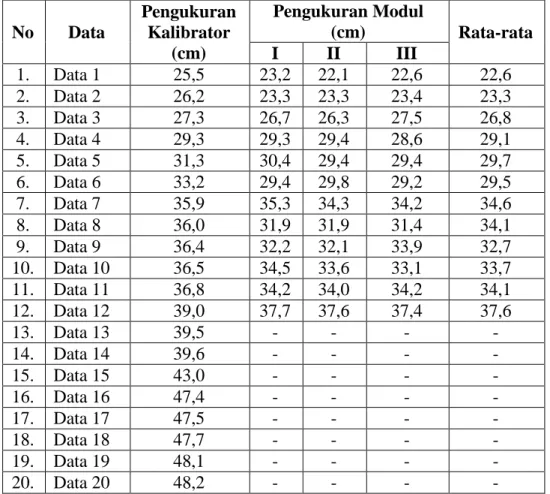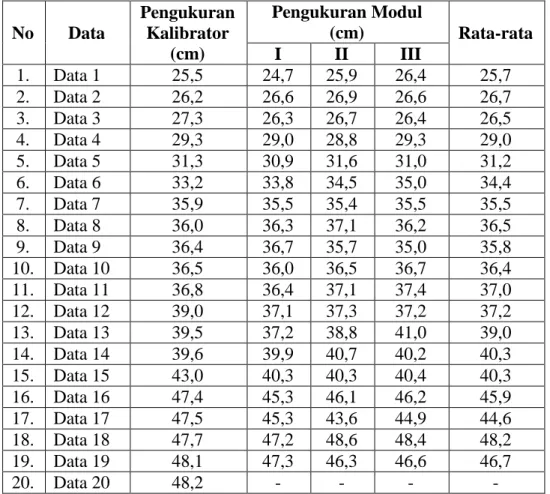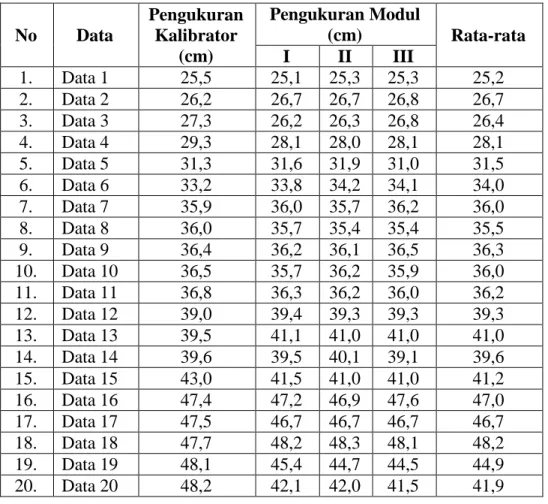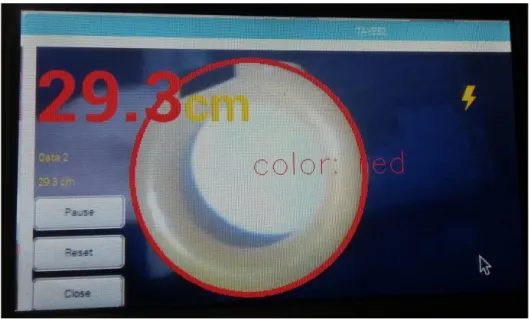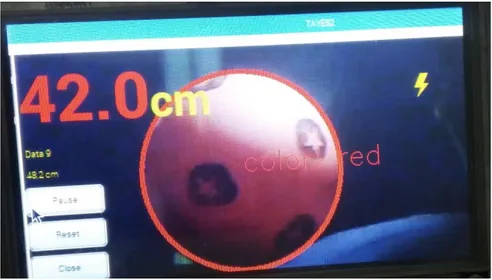31 4.1 Instalasi Raspberry Pi
4.1.1 Instalasi Operating System (OS) pada Raspberry Pi
Sebuah sistem operasi adalah satu set program dasar dan program kegunaan (utility) yang membuat Raspberry Pi dapat bekerja. Ada beberapa jenis OS yang dapat diinstall pada Raspberry Pi, diantaranya adalah NOOBS, Raspbian, Pidora, OpenELEC, RaspBMC, dan RISC OS. Dari beberapa OS tersebut, sistem operasi yang digunakan pada Raspberry Pi penulis adalah Raspbian.
Raspbian adalah sistem operasi gratis berbasis Debian GNU / Linux dan dioptimalkan untuk perangkat keras Raspberry Pi (arsitektur prosesor armhf). Raspbian dilengkapi dengan lebih dari 35.000 paket, atau perangkat lunak pre-compiled paket dalam format yang bagus untuk kemudahan instalasi pada Raspberry Pi. Berikut ini cara instalasi OS Raspbian pada Raspberry Pi.
a. Download file ISO Raspbian pada link berikut https://www.raspberrypi.org/downloads/raspbian/ dan extract file zip tersebut sehingga mengeluarkan file dalam bentuk .img Raspbian Jessie. b. Download Win32 Disk Imager. Selanjutnya install hingga selesai.
c. Memasukkan micro SD Card yang akan dijadikan hard disk bagi Raspberry Pi ke dalam laptop melalui card reader. Selanjutnya format micro SD Card terlebih dahulu sebelum digunakan.
d. Menjalankan Win32 Disk Imager lalu browse file .img Raspbian Jessie yang telah diextract tadi
e. Pilih drive path storage dari SD Card yang digunakan. f. Memilih write dan menunggu hingga proses selesai.
g. Saat proses telah selesai, melepaskan micro SD Card dari laptop lalu memasukkan ke dalam slot SD Card pada Raspberry Pi.
h. Selanjutnya Raspberry Pi sudah siap untuk digunakan.
4.1.2 Uji Fungsi Webcam dengan menggunakan Raspberry Pi
Apabila SD Card telah diinstall OS maka selanjutnya menguji apakah Raspberry Pi sudah siap digunakan atau belum dengan cara sebagai berikut.
a. Memasukkan micro SD Card ke dalam slot SD Card pada Raspberry Pi, kemudian menghubungkan keyboard, mouse, kabel konektor HDMI, dan webcam.
b. Menyalakan Raspberry Pi dengan cara menghubungkan kabel power pada Raspberry Pi dengan keluaran 1 Ampere.
c. Raspberry Pi akan booting dan kemudian akan masuk ke tampilan awal yaitu desktop
d. Mencoba apakah webcam dapat digunakan dengan baik, karena webcam merupakan komponen utama yang digunakan dalam pembuatan modul, jadi webcam harus terinstal dalam Raspberry Pi. Untuk menginstal webcam pada Raspberry Pi dengan memasukkan listing program berikut pada terminal Raspberry Pi.
sudo apt-get install fswebcam
Listing 4.1 Program untuk Install Webcam
Selanjutnya dilakukan percobaan cara kerja webcam dengan memasukkan Listing 4.2. hal tersebut dilakukan untuk mencoba menjalankan apakah webcam sudah dapat diakses pada Raspberry atau belum. Program tersebut akan menangkap gambar dari webcam dan menghasilkan gambar dengan ukuran 640x480 dengan nama image.jpg.
fswebcam -r 640x480 --no-banner image.jpg
Listing 4.2 Program untuk Mencoba Webcam
Listing 4.3 bertujuan untuk melihat gambar yang ditangkap oleh kamera webcam yang telah tersimpan otomatis pada Raspberry di folder pi.
ls -l # verify "image.jpg" is there
Listing 4.3 Program untuk melihat hasil gambar
4.1.3 Instalasi Plug in OpenCV pada Raspberry Pi
OpenCV adalah suatu plug in atau software tambahan yang dapat digunakan dalam pemrograman-pemrograman yang berbasis C ++, C, Python dan Java interface dan mendukung Windows, Linux, Mac OS, iOS dan Android. OpenCV akan digunakan pada Raspberry agar kamera dapat menangkap bentuk lingkaran sesuai yang dibutuhkan. Berikut ini adalah listing program untuk penginstallan OpenCV pada Raspberry Pi.
Langkah pertama adalah melakukan update dan upgrade pada Raspberry Pi, hal ini bertujuan agar software yang telah terinstall pada Raspberry Pi mendapatkan versi terbaru. Berikut ini listing programnya.
sudo apt-get update sudo apt-get upgrade
Listing 4.4 Update dan Upgrade Raspberry Pi
Kemudian dilakukan penginstalan OpenCV pada Raspberry Pi. OpenCV sangat penting untuk di install pada Raspberry Pi karena OpenCV merupakan plug in yang dapat membantu untuk mendeteksi lingkaran sebagai awal untuk menentukan keliling pada lingkar kepala bayi. Untuk menginstall OpenCV dilakukan dengan memasukkan perintah pada terminal sebagai berikut.
sudo apt-get install libopencv-dev python-opencv
Listing 4.5 Instalasi OpenCV
Langkah selanjutnya adalah mendownload versi terbaru dari library pada OpenCV yaitu OpenCV dengan versi 3.0.0 dengan memasukkan perintah berikut.
wget http://sourceforge.net/projects/opencvlibrary/files/opencv-unix/3.0.0/opencv-3.0.0.zip
Listing 4.6 Download Versi Terbaru OpenCV
Setelah itu melakukan reboot pada Raspberry Pi dengan memasukkan perintah berikut. Reboot ini bertujuan agar software yang baru saja di install dapat dijalankan dengan baik setelah di reboot.
sudo shutdown -r now
Listing 4.7 Reboot Raspberry Pi
4.1.4 Instalasi Software Qt Creator pada Raspberry Pi
Qt Creator adalah cross-platform yang mana library di dalam Qt itu dituliskan dalam bentuk C++ dan QML. Kelebihan dari software ini adalah mempunyai kemampuan dalam membentuk suatu aplikasi baru yang berbasiskan pada Graphic User Interface (GUI). GUI merupakan tampilan grafis yang mengandung alat-alat atau komponen-komponen yang memampukan pengguna untuk melakukan pekerjaan interaktif.
Dalam membuat program deteksi keliling lingkaran, penulis menggunakan software Qt Creator. Oleh karena itu, pada Raspberry Pi perlu di install software Qt Creator tersebut dengan listing program sebagai berikut.
sudo apt-get install qt4-dev-tools sudo apt-get install qtcreator
Listing 4.8 Instalasi Qt Creator
4.1.5 Instalasi LCD 4,3 inch pada Raspberry Pi
LCD 4,3 inch merupakan LCD HDMI dengan layar touchscreen yang digunakan penulis untuk menampilkan data hasil pengukuran dari modul. Untuk dapat menghubungkan Raspberry Pi dengan LCD 4,3 inch, perlu adanya instalasi LCD 4,3 inch pada Raspberry Pi.
Langkah pertama yang harus dilakukan adalah download master file lcd 4,3 inch dengan bentuk file tar.gz dan kemudian di extract pada Raspberry Pi. Langkah pertama, masuk ke dalam folder LCD-show dengan perintah berikut.
cd LCD-show
Listing 4.9 Masuk ke Folder LCD-show
Langkah selanjutnya adalah install driver LCD 4,3 inch dengan memasukkan perintah berikut pada terminal.
./LCD43-show
Listing 4.10 Program Instalasi LCD 4,3 inch
Setelah itu Raspberry akan reboot secara otomatis. Kemudian LCD 4,3 inch sudah terinstal pada Raspberry Pi, sehingga keduanya dapat digunakan.
4.2 Pemrograman
Sebuah lingkaran adalah himpunan semua titik pada bidang dalam jarak tertentu, yang disebut jari-jari atau radius, dari suatu titik tertentu, yang disebut pusat. Sebuah lingkaran memiliki jari-jari, diameter dan keliling. Jari-jari lingkaran merupakan garis lurus yang menghubungkan titik pusat dengan lingkaran. Sedangkan diameter merupakan tali busur terbesar yang panjangnya adalah dua kali dari jari-jarinya. Diameter ini membagi lingkaran sama luas. Jika kita menganalogikan sebuah tali sebagai lingkaran, maka saat lingkaran tersebut dibuka, maka keliling lingkaran tersebuty merupakan panjang dari tali yang membentuk lingkaran tersebut. Berikut ini merupakan Rumus keliling Lingkaran.
K = 2πr (4-3) Untuk melakukan pengukuran lingkar kepala bayi, diperlukan program untuk mendeteksi lingkaran yang selanjutnya akan dimasukkan rumus keliling lingkaran agar hasil kelilingnya dapat ditampilkan. Berikut ini merupakan program yang digunakan dalam modul.
CvCapture *capture_ = cvCaptureFromCAM( 0 ); frame = cvQueryFrame( capture_ );
Listing 4.11 Fungsi Real Time Video
Fungsi cvQueryFrame merupakan fungsi untuk mendapatkan live video agar video yang didapatkan dari kamera webcam adalah video real time. Jika fungsi tersebut tidak ada, maka yang didapatkan hanya capture atau foto saja bukan video real time. Sedangkan yang dibutuhkan adalah video real time yang dapat terus menerus memonitor lingkaran agar didapatkan keliling lingkaran yang sesuai. Fungsi tersebut adalah proses awal dalam modul ini, karena yang dibutuhkan adalah video real time untuk mendeteksi lingkaran yang didapatkan dari tangkapan kamera webcam.
qt_img_=IplImage2QImage(img);
Listing 4.12 Mengubah dari IplImage ke QImage
IplImage2QImage merupakan suatu fungsi yang digunakan untuk
mengubah dari IplImage ke QImage. IplImage adalah struktur dasar dalam OpenCV yang digunakan untuk mengkodekan suatu citra. Sedangkan QImage
merupakan library dalam Qt Creator yang menyediakan perwakilan gambar yang memungkinkan akses langsung ke data piksel dan dapat digunakan sebagai perangkat melukis.
Dari Listing 4.12 diatas, qt_img_ merupakan obyek dari QImage. Sedangkan img merupakan obyek dari IplImage. Konversi dari IplImage ke
QImage dilakukan karena citra data yang ada pada library OpenCV tidak cocok dan tidak dapat diaplikasikan pada library QImage yang ada pada Qt Creator.
InputLabel->setPixmap(QPixmap::fromImage(qt_img_));
Listing 4.13 Menampilkan Gambar pada Layar dengan Menggunakan QLabel
Setelah gambar telah diubah mengikuti aturan yang ada pada Qt Creator, kemudian menampilkan gambar pada layar. InputLabel merupakan suatu obyek dari QLabel yang digunakan untuk mengeluarkan hasil pada sebuah label pada layar Grafik User Interface (GUI). QPixmap merupakan suatu library yang dirancang dan dioptimalkan untuk menampilkan gambar pada layar. Jadi maksud dari Listing 4.13 diatas adalah untuk menampilkan gambar yang diambil dari
qt_img_ dan ditampilkan pada obyek InputLabel.
circles = getCirclesInImage(frame, storage, grayscaleImg);
Listing 4.14 Mendeteksi Lingkaran
Fungsi getCirclesInImage adalah sebagai fungsi untuk mendeteksi lingkaran dari gambar yang ditangkap oleh kamera webcam. Kata circles diatas sebagai obyek dari CvSeq yang merupakan sebuah fungsi untuk mendeteksi sesuatu, pada modul ini CvSeq digunakan untuk dapat mendeteksi lingkaran. Ketika fungsi getCirclesInImage ini dihilangkan, maka lingkaran yang tertangkap oleh kamera webcam tidak dapat dideteksi.
sprintf(label, "color: %s", "red"); drawCircleAndLabel(frame, p, label);
Sedangkan listing program 4.15 diatas digunakan untuk menandai lingkaran yang dideteksi oleh kamera webcam dengan garis berwarna merah disekeliling lingkaran sehingga membentuk gambar lingkaran berwarna merah.
float *p = (float*)cvGetSeqElem( circles, i ); r = p[2];
r = p[2]*0.102;
Listing 4.16 Deteksi Diameter pada Lingkaran
Listing program diatas merupakan suatu program untuk dapat mengetahui nilai diameter pada lingkaran yang akan dideteksi oleh kamera webcam. Untuk menampilkan hasil dari perhitungan keliling tersebut, digunakan perintah sebagai berikut.
void HeadDetection::KelilingLing(float x) {
QFont font = Keliling->font(); font.setPointSize(50); font.setBold(true); Keliling->setText("<font color='red'>"+ QString::number(x,'f',1)+"</font>"+ "<font color='yellow'"+"cm"+"</font>"); }
Listing 4.17 Program Menampilkan Hasil Keliling pada Layar
QFont merupakan suatu library yang digunakan untuk menentukan font yang akan digunakan pada suatu teks. Fungsi pada setText, adalah untuk menerima pemrograman dari HTML. Sedangkan Keliling merupakan suatu obyek dari Qlabel. Pendeklarasian tersebut dapat dilihat pada Listing dibawah ini.
QLabel *Keliling;
Pada Listing 4.17 teks yang akan ditentukan font-nya adalah teks yang ada pada label Keliling. Yang diatur adalah font size sebesar 50 pixel dan tekt diatur dalam keadaan bold.
Kemudian fungsi setText diatas merupakan untuk mengatur huruf yang akan ditampilkan. Sehingga teks pada label yang muncul adalah sesuai dengan yang telah ditetapkan. Perintah tersebut memanfaatkan susunan perintah seperti pada pemrograman HTML yang digunakan untuk menambah style atau format pada teks.
Dalam penampilannya teks pertama yang merupakan bilangan dari hasil keliling lingkaran ditulis dengan menggunakan font berwarna merah, yang dalam program ditulis dalam bentuk "<font color='red'>". Sedangkan teks kedua merupakan satuan cm yang ditulis dengan font berwarna kuning yang dalam program ditulis dalam bentuk "<font color='yellow'".
4.3 Cara Perakitan Alat Secara Keseluruhan
Dalam pembuatan modul ini, langkah-langkah yang dilakukan untuk perakitan modul adalah sebagai berikut.
a. Membuat box akrilik dengan ukuran 14,5cm x 13cm x 11cm
b. Merangkai Raspberry Pi dengan LCD Touchscreen dengan cara menghubungkan pin GPIO pada Raspberry dengan konektor pada LCD c. Merakit box akrilik dengan cara di lem pada sisi bawah, samping dan
belakang
d. Memasukkan bahan-bahan yang dibutuhkan ke dalam box, seperti Rasberry Pi, LCD Touchscreen, webcam, baterai dan saklar
e. Menghubungkan kamera webcam, catu daya dan konektor tambahan (untuk menghubungkan mouse dan/atau keyboard) pada Raspberry Pi f. Menyempurnakan modul dengan cara memasang box bagian atas dan
kemudian di lem
g. Modul siap digunakan dengan cara menekan saklar on/off ke posisi on untuk menyalakan modul
4.4 Standar Operasional Prosedur Penggunaan Alat
Dalam penggunaan alat, perlu adanya prosedur penggunaan alat, agar dapat memperpanjang umur alat dan mencegah kerusakan pada alat. Berikut ini merupakan standar operasional alat.
a. Menyalakan alat dengan menekan saklar on/off ke posisi on
b. Menempatkan alat sejajar dengan obyek yang akan diukur dengan jarak pengukuran antara alat dan obyek sejauh 65 cm
c. Klik 2x pada file “Tayes2” yang ada pada desktop, setelah itu pilih execute d. Memasukkan data obyek yang akan diukur, berupa nama dan umur
e. Melakukan pengukuran dan obyek yang diukur akan tampil pada layar dan nilai keliling lingkaran yang diukur akan tampil pada layar di bagian kiri atas
f. Setelah obyek telah terukur dapat menekan tombol pause agar nilai yang dihasilkan dapat dilihat dengan stabil
g. Setelah pengukuran selesai, pilih tombol keluar kemudian memilih shutdown untuk mematikan alat dan menekan saklar on/off ke posisi off
4.5 Pengukuran Lingkaran
Pada pengukuran modul ini menggunakan ukuran lingkaran dari 25,5 cm sampai dengan 48,2 cm. Hal ini didasarkan pada ukuran lingkar kepala bayi normal usia 0-12 bulan adalah 31 cm - 47,5 cm menurut tabel lingkar kepala bayi normal versi World Health Organization (WHO). Sedangkan untuk ukuran lingkaran dibawah ukuran normal tersebut hanyalah sebagai ukuran bahwa modul dapat mendeteksi lingkar kepala bayi yang lebih kecil dari ukuran lingkar kepala bayi normal (mikrosefali).
Pengukuran dilakukan pada jarak 45 cm, 60 cm dan 65 cm. Hal tersebut didasarkan pada resolusi LCD yang hanya 480x272 pixel, karena pada pengukuran dibawah jarak 45 cm lingkaran yang memiliki diameter paling kecil pun tidak terlihat secara sempurna dan modul tidak dapat menghitung nilai keliling lingkarannya. Pada saat pengukuran di jarak 45 cm, 60 cm dan 65 cm akan ditentukan jarak terbaik untuk pengukuran.
Pada saat melakukan pengukuran keliling lingkaran, diperlukan pencahayaan yang cukup, agar obyek yang dideteksi dapat terlihat dengan baik dan agar modul dapat mendeteksi lingkaran dari obyek dan dapat ditentukan nilai keliling lingkarannya. Pencahayaan yang kurang, akan menghambat pendeteksian obyek lingkaran oleh modul. Hal tersebut karena kamera webcam yang digunakan dengan spesifikasi resolusi kameranya hanya sekitar 0,5 megapixel. Berikut ini hasil pengukuran modul terhadap obyek lingkaran.
4.5.1 Pengukuran pada Jarak 45 cm
Tabel 4.1 Hasil Pengukuran Modul pada Jarak 45 cm
No Data Pengukuran Kalibrator (cm) Pengukuran Modul (cm) Rata-rata I II III 1. Data 1 25,5 23,2 22,1 22,6 22,6 2. Data 2 26,2 23,3 23,3 23,4 23,3 3. Data 3 27,3 26,7 26,3 27,5 26,8 4. Data 4 29,3 29,3 29,4 28,6 29,1 5. Data 5 31,3 30,4 29,4 29,4 29,7 6. Data 6 33,2 29,4 29,8 29,2 29,5 7. Data 7 35,9 35,3 34,3 34,2 34,6 8. Data 8 36,0 31,9 31,9 31,4 34,1 9. Data 9 36,4 32,2 32,1 33,9 32,7 10. Data 10 36,5 34,5 33,6 33,1 33,7 11. Data 11 36,8 34,2 34,0 34,2 34,1 12. Data 12 39,0 37,7 37,6 37,4 37,6 13. Data 13 39,5 - - - - 14. Data 14 39,6 - - - - 15. Data 15 43,0 - - - - 16. Data 16 47,4 - - - - 17. Data 17 47,5 - - - - 18. Data 18 47,7 - - - - 19. Data 19 48,1 - - - - 20. Data 20 48,2 - - - -
a. Grafik Hasil Pengukuran Modul pada Jarak 45 cm
Gambar 4.1 Grafik Hasil Pengukuran pada Jarak 45 cm
24 26 28 30 32 34 36 38 40 42 44 46 48 50 Pengukuran Kalibrator Pengukuran Modul
b. Analisa Perhitungan
1. Rata-rata Data Kalibrator
X) = (X) = (X) = (X) = 37,72
2. Rata-rata Data Modul
X) = (X) = (X) = (X) = 18,39 3. Error % Error = X x 100% % Error = x 100%
% Error =
x 100%
% Error = 0,5125 x 100% % Error = 51,25 %
c. Uraian Hasil Pengukuran
Tabel 4.1 diatas merupakan tabel perbandingan hasil pengukuran data modul dan data kalibrator (pita meteran) pada jarak 45 cm. Pada pengukuran dengan jarak 45 cm didapat nilai error sebesar 51,25 %.
Sedangkan Gambar 4.1 adalah gambar grafik hasil perbandingan pengukuran antara modul dengan pita meteran dengan jarak pengukuran 45 cm. Dari gambar tersebut, dapat dilihat bahwa selisih yang dihasilkan oleh modul terhadap pita meteran cukup jauh.
Nilai error yang dihasilkan pada jarak pengukuran 45 cm sangat besar, hal tersebut menjadi pertimbangan bahwa pada jarak pengukuran antara obyek dengan modul sebesar 45 cm mendapatkan hasil yang kurang memuaskan, karena nilai error yang dihasilkan terlalu besar. Hal tersebut juga karena modul tidak dapat mendeteksi keliling lingkaran yang lebih besar dari 39,0 cm, sedangkan lingkar kepala bayi normal usia 0-12 bulan adalah 31 cm – 47,5 cm.
Dari data hasil pengukuran tersebut, menentukan pada jarak pengukuran antara modul dan obyek sejauh 45 cm merupakan jarak pengukuran yang kurang efisien.
4.5.2 Pengukuran pada Jarak 60 cm
Tabel 4.2 Hasil Pengukuran Modul pada Jarak 60 cm
No Data Pengukuran Kalibrator (cm) Pengukuran Modul (cm) Rata-rata I II III 1. Data 1 25,5 24,7 25,9 26,4 25,7 2. Data 2 26,2 26,6 26,9 26,6 26,7 3. Data 3 27,3 26,3 26,7 26,4 26,5 4. Data 4 29,3 29,0 28,8 29,3 29,0 5. Data 5 31,3 30,9 31,6 31,0 31,2 6. Data 6 33,2 33,8 34,5 35,0 34,4 7. Data 7 35,9 35,5 35,4 35,5 35,5 8. Data 8 36,0 36,3 37,1 36,2 36,5 9. Data 9 36,4 36,7 35,7 35,0 35,8 10. Data 10 36,5 36,0 36,5 36,7 36,4 11. Data 11 36,8 36,4 37,1 37,4 37,0 12. Data 12 39,0 37,1 37,3 37,2 37,2 13. Data 13 39,5 37,2 38,8 41,0 39,0 14. Data 14 39,6 39,9 40,7 40,2 40,3 15. Data 15 43,0 40,3 40,3 40,4 40,3 16. Data 16 47,4 45,3 46,1 46,2 45,9 17. Data 17 47,5 45,3 43,6 44,9 44,6 18. Data 18 47,7 47,2 48,6 48,4 48,2 19. Data 19 48,1 47,3 46,3 46,6 46,7 20. Data 20 48,2 - - - -
a. Grafik Hasil Pengukuran Modul pada Jarak 60 cm
Gambar 4.2 Grafik Hasil Pengukuran Modul pada Jarak 60 cm
24 26 28 30 32 34 36 38 40 42 44 46 48 50 Pengukuran Kalibrator Pengukuran Modul
b. Analisa Perhitungan
1. Rata-rata Data Kalibrator
X ) = (X) = (X) = (X) = 37,72
2. Rata-rata Data Modul
X) = (X) = (X) = (X) = 34,845 3. Error % Error = X x 100% % Error = x 100%
% Error =
x 100%
% Error = 0,0762 x 100% % Error = 7,62 %
c. Uraian Hasil Pengukuran
Tabel 4.2 diatas merupakan tabel perbandingan hasil pengukuran data modul dan data kalibrator (pita meteran) pada jarak 60 cm. Pada jarak pengukuran 60 cm ini didapatkan nilai error sebesar 7,62 %.
Sedangkan Gambar 4.2 adalah gambar grafik hasil perbandingan pengukuran antara modul dengan pita meteran dengan jarak pengukuran 60 cm. Dari gambar tersebut, dapat dilihat bahwa selisih yang dihasilkan oleh modul terhadap pita meteran tidak terlalu jauh. Data yang dihasilkan lebih mendekati dengan pengukuran aslinya.
Pengukuran pada jarak antara obyek dengan modul sebesar 60 cm mendapatkan hasil yang lebih baik dibandingkan pada pengukuran dengan jarak 45 cm, akan tetapi nilai error yang dihasilkan masih terlalu besar. Pada jarak pengukuran 60 cm ini juga data ke-20 dengan ukuran keliling 48,2 tidak dapat dideteksi oleh modul.
Dari hasil data pengukuran tersebut, penulis menentukan pada jarak pengukuran 60 cm ini, masih belum mendapatkan hasil pengukuran yang baik.
4.5.3 Pengukuran pada Jarak 65 cm
Tabel 4.3 Hasil Pengukuran Modul pada Jarak 65 cm
No Data Pengukuran Kalibrator (cm) Pengukuran Modul (cm) Rata-rata I II III 1. Data 1 25,5 25,1 25,3 25,3 25,2 2. Data 2 26,2 26,7 26,7 26,8 26,7 3. Data 3 27,3 26,2 26,3 26,8 26,4 4. Data 4 29,3 28,1 28,0 28,1 28,1 5. Data 5 31,3 31,6 31,9 31,0 31,5 6. Data 6 33,2 33,8 34,2 34,1 34,0 7. Data 7 35,9 36,0 35,7 36,2 36,0 8. Data 8 36,0 35,7 35,4 35,4 35,5 9. Data 9 36,4 36,2 36,1 36,5 36,3 10. Data 10 36,5 35,7 36,2 35,9 36,0 11. Data 11 36,8 36,3 36,2 36,0 36,2 12. Data 12 39,0 39,4 39,3 39,3 39,3 13. Data 13 39,5 41,1 41,0 41,0 41,0 14. Data 14 39,6 39,5 40,1 39,1 39,6 15. Data 15 43,0 41,5 41,0 41,0 41,2 16. Data 16 47,4 47,2 46,9 47,6 47,0 17. Data 17 47,5 46,7 46,7 46,7 46,7 18. Data 18 47,7 48,2 48,3 48,1 48,2 19. Data 19 48,1 45,4 44,7 44,5 44,9 20. Data 20 48,2 42,1 42,0 41,5 41,9
a. Grafik Hasil Pengukuran pada Jarak 65 cm
Gambar 4.3 Grafik Hasil Pengukuran pada Jarak 65 cm
24 26 28 30 32 34 36 38 40 42 44 46 48 50 Pengukuran Kalibrator Pengukuran Modul
b. Analisa Perhitungan
1. Rata-rata Data Kalibrator
X) = (X) = (X) = (X) = 37,72
2. Rata-rata Data Modul
X ) = (X) = (X) = (X) = 37,085 3. Error % Error = X x 100% % Error = x 100%
% Error =
x 100%
% Error = 0,0168 x 100% % Error = 1,70 %
c. Uraian Hasil Pengukuran
Tabel 4.3 diatas merupakan tabel perbandingan hasil pengukuran data modul dan data kalibrator (pita meteran) pada jarak 65 cm. Pada jarak pengukuran 65 cm ini data yang didapatkan tidak memiliki selisih yang terlalu banyak dengan data kalibrator. Berdasarkan perhitungan error diatas didapat nilai error sebesar 1,70 %.
Sedangkan Gambar 4.3 adalah gambar grafik hasil perbandingan pengukuran antara modul dengan pita meteran dengan jarak pengukuran 65 cm. Dari gambar tersebut, dapat dilihat bahwa selisih yang dihasilkan oleh modul terhadap pita meteran tidak terlalu jauh. Data yang dihasilkan lebih mendekati dengan pengukuran aslinya.
Hal tersebut menjadi pertimbangan bahwa pada jarak antara obyek dengan modul sebesar 65 cm mendapatkan hasil yang lebih baik dibandingkan data pengukuran modul pada jarak 45 cm dan 60 cm.
Dari hasil pengukuran tersebut, penulis menentukan jarak pengukuran antara modul dengan obyek sejauh 65 cm. Hal tersebut dikarenakan nilai error yang dihasilkan adalah nilai error yang paling kecil dibandingkan pada jarak pengukuran yang lainnya.
4.6 Contoh Gambar Hasil Pengukuran 4.6.1 Hasil Pengukuran pada Jarak 45 cm
Gambar 4.4 Hasil Pengukuran pada Jarak 45 cm
4.6.2 Hasil Pengukuran pada Jarak 60 cm
4.6.3 Hasil Pengukuran pada Jarak 65 cm